实例项
实例是中的网格项的虚拟副本Modo,这意味着它们不会向场景添加任何其他几何体。它们只是在渲染时引用原始项目的容器。因此,实例网格只能在项目级别进行编辑。组件级编辑必须应用于原始项目,其中更改会传播到所有实例。
您可以通过多种方式创建实例。当在Items mode,许多复制工具都允许创建实例。最简单的方法是在Items列出并选择Instance从下拉菜单中。这会将新的实例项添加到Items清单。
小费: 有关使用实例的更多信息,请参见执行个体。
实例和原始实例之间的链接始终保持活动状态。如果要将实例网格转换为标准网格项,则可以在工具栏中右键单击该实例。 Items列出并选择Change Item > Type > Mesh或者只是使用Convert to Mesh项目属性中的按钮。
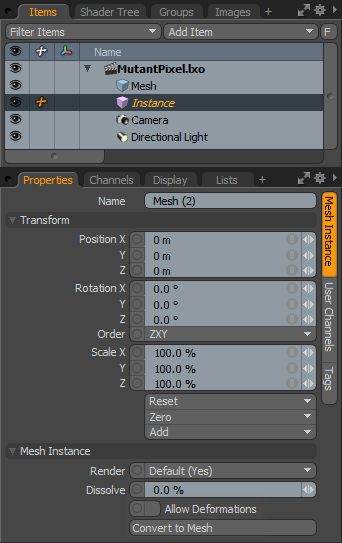
|
选项 |
描述 |
|---|---|
|
Name |
此数据字段显示当前项目名称。通过单击字段并输入新名称来进行更改。 |
|
Transform |
|
|
Position |
项目转换,可让您将项目数字地放置在XYZ空间中。默认情况下,位置变换源自中心位置。 |
|
Rotation |
项目转换,可让您以数字方式设置项目的旋转。默认情况下,旋转变换从中心位置开始。 |
|
Order |
允许您设置将旋转应用于相机项目的顺序。更改施加旋转的顺序有时可以帮助减少或消除万向节锁定。 |
|
Scale |
项目转换,可让您通过数字方式设置项目的大小。默认情况下,比例转换从中心位置开始。 |
|
Reset |
将选定的变换值重置为(0,0,0),将项目恢复为默认状态。 |
|
Zero |
将选定的变换属性值重置为0,保持中心位置和商品位置不变。 |
|
Add |
变换项目是与某个项目相关联的通道组,这些项目存储其变换值,控制其位置,旋转和比例。默认情况下,新项目没有任何与之关联的转换项目,即使它们在Properties面板。由于仅在必要的基础上添加了必要的转换,因此可以用作优化,从而减少了场景开销。有几种添加方式。您可以使用各种转换工具之一或通过编辑值输入字段来简单地转换目标项目。此操作导致特定的变换项自动添加到Channels视口列表。的Add也可以使用此处的函数将选定的一组变换添加到通道列表,同时保持默认0,0,0价值观。为了覆盖通道,必须首先存在引用的必要步骤。 |
|
Mesh Instance |
|
|
Render |
通过此下拉菜单,您可以从三个选项中进行选择。设置为Default,您可以使用可见性列(/ |
|
Dissolve |
控制项目层的可见性。设为0%时,将使用“着色器树”(Shader Tree)设置正常渲染。高于0%的值会使项目层的可见性逐渐趋向100%,从而使项目变得完全不可见。 |
|
Allow Deformations |
启用此选项后,可以将变形器应用于实例,而与源网格无关。禁用后,实例将继承应用于源的所有变形。 |
|
Convert to Mesh |
将网格实例转换为完全可编辑的网格,从而删除实例与源之间的链接。 注意: 将实例转换为网格会增加文件大小。 |
虽然实例项从原始对象派生所有网格信息,但您可以使用项目蒙版为实例项创建自定义材质和纹理设置,而这些对象又可以在模板中指定物料组项目。